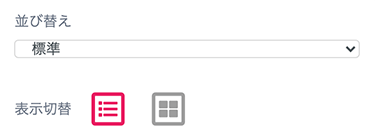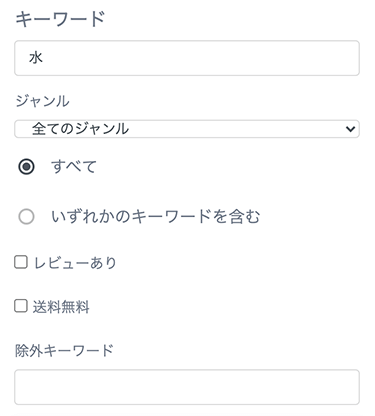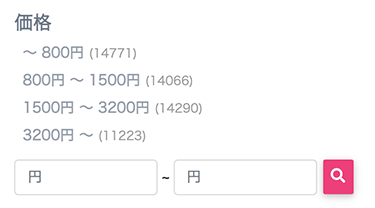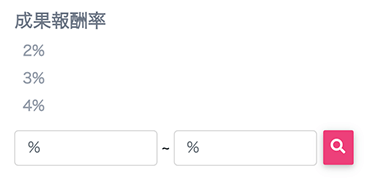スマホから、あなたのブログやホームページにあわせて、バナーの種類や画像サイズを選べるアフィリエイトリンクの作り方や貼り方をご紹介します。
目次
- スマホから商品リンクを作成する
(紹介する商品のジャンルと料率を確認できます)
[商品価格ナビ(価格比較)に設定]機能を[ON]にすると、アフィリエイトのリンク先が特定の商品ページへの遷移ではなく、楽天市場の商品価格ナビページへのリンクに変化します。リンクの飛び先での商品の品切れを回避することができます。- AMP対応ページでのご利用について新機能を追加しました -2020年9月
- スマホからショップリンクを作成する
- スマホからURLリンクを作成する
- 楽天モーションウィジェットを作成する
スマホから商品リンクを作成する
「リンクを作成」ページでは紹介する商品のジャンルと料率を確認できます。
ステップ1 検索窓からキーワード検索
検索窓に探している商品の「キーワード」を入力し、検索をしてください。
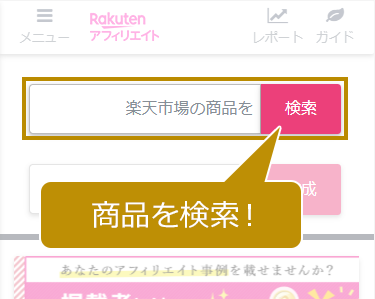
▼「スマホ版の楽天アフィリエイトトップページ」のキャプチャです
紹介したい商品やショップが決まっている場合は、商品名やショップ名をそのままコピーして貼り付けていただくと、検索結果が絞り込まれ、効果的に検索ができます。
ステップ2 検索結果から商品を選ぶ
検索結果ページでは、新着順や価格、料率順で並び替えができたり、さらに検索をして商品を絞り込むこともできます。
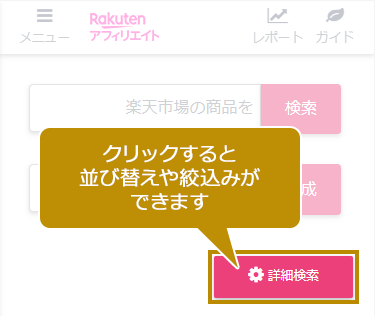
▼「スマホ版の検索結果ページ」のキャプチャです
- [並び替え]では、[価格][新着][レビュー件数][料率]で表示する商品の並び替えができます。
[表示切替]では、商品をテキストメインで表示するか、画像メインで表示するかのどちらかに切り替えができます。 - [キーワード]では、さらに[レビューあり][送料無料]で表示する商品を絞り込むことができます。
- [価格]では、価格帯を指定して表示する商品を絞り込むことができます。
※カッコ内は該当商品数です。 - [成果報酬率]では、料率を指定して表示する商品を絞り込むことができます。
ステップ3 アフィリエイトリンクを作成する
掲載したい商品を見つけたら「リンクを作成」をクリックしてください。
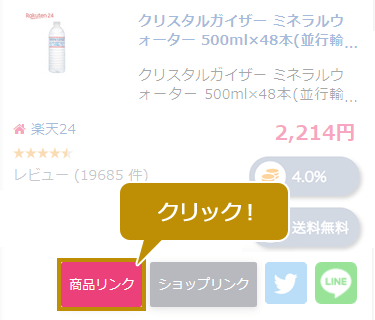
▼「商品検索画面」のキャプチャです
その商品の「商品リンクを作成」ページが表示されます。
新機能を追加しました -2019年9月
[商品価格ナビ(価格比較)に設定]機能を[ON]にすると、アフィリエイトのリンク先が特定の商品ページへの遷移ではなく、楽天市場の商品価格ナビページへのリンクに変化します。
リンクの飛び先での商品の品切れを回避することができます。

▼「アフィリエイトリンク作成ページ」のキャプチャです
- 料率とジャンル
リンクを作成する商品に適用される「料率」と「ジャンル」が表示されます。
- プレビュー
③~⑥で編集した箇所がそのままリアルタイムでプレビューに反映されます。
- リンクタイプを選択する
以下の4つのタイプが選択できます。
・画像とテキスト
・画像のみ
・テキストのみ
・短縮URL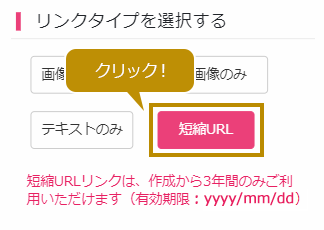
「短縮URL」をクリックすると、プレビューとHTMLソース欄に短縮URLが表示されます。
こちらのリンクは発行後3年経過するとアフィリエイト機能が失われます。
成果の対象とならなくなりますのでご注意ください。
安定したアフィリエイトサーバーを維持するため短縮URLのアフィリエイト有効期間を3年間とさせていただいております。
ご理解のほどよろしくお願いいたします。 - 商品価格ナビ(価格比較)に設定
・[ON]にすると、楽天市場の商品価格ナビページへのリンクに変化します。
・[OFF]にすると、選択した「ショップの商品ページ」へのリンクになります。
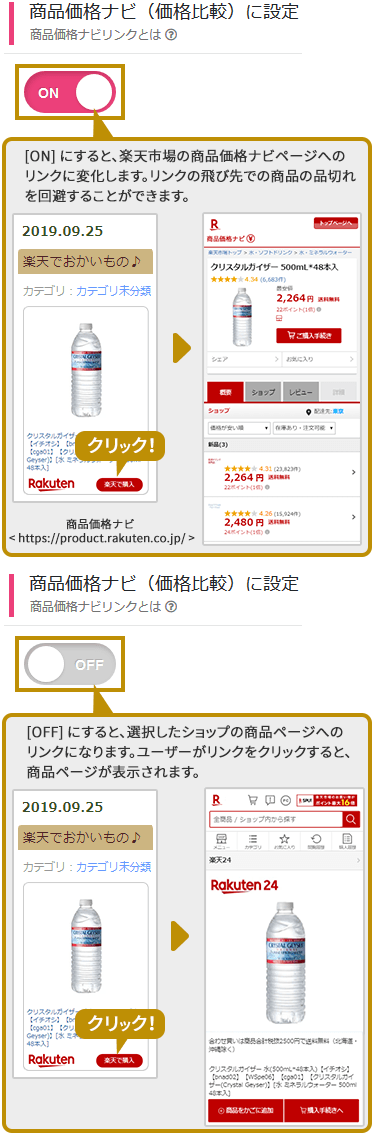
[商品価格ナビ(価格比較)に設定]機能は「価格比較ナビ」に型番登録されていない商品には表示されません。表示されない商品の場合は選択したショップの商品ページへのリンクになります。
- 画像を選択する
「画像を選択する」の項目に複数画像がある場合に表示されますので、その中からお好みの画像を選択できます。
「白背景」画像は、楽天市場出店店舗によって登録された、キャッチコピー等を削除した商品画像です。
- サイズを選択する
画像リンクを作成する場合には、[400x400] [300x300] [240x240] [128x128] [80x80] [64x64] の6種類から選択できます。
- 計測IDの作成と設定
お好きな計測IDを作成し、設定することが可能です。
 ボタンをクリックすると、以下のようなカスタマイズウィンドウが現れますので「➕」をクリックします。
ボタンをクリックすると、以下のようなカスタマイズウィンドウが現れますので「➕」をクリックします。
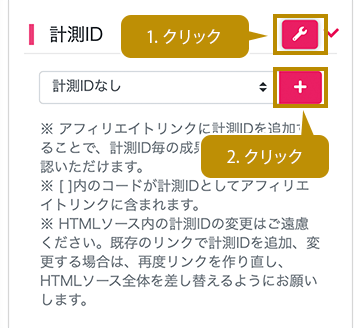
計測IDを作成します。任意のIDを入力してください。
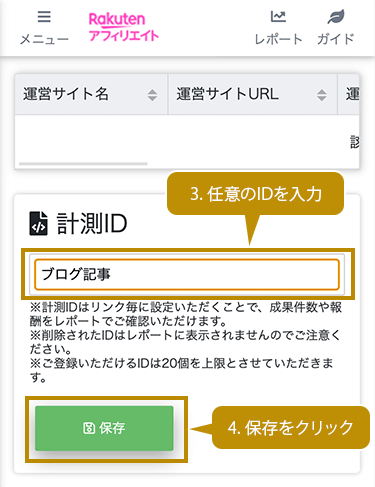
リンク作成画面の計測IDの項目に表示されるので選択してください。アフィリエイトリンクに計測IDがセットされます。
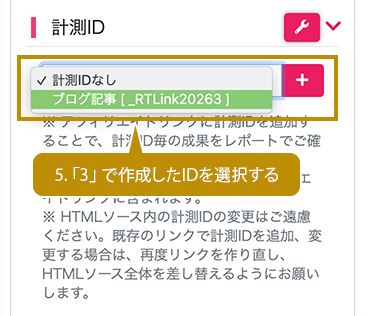
- カスタマイズする
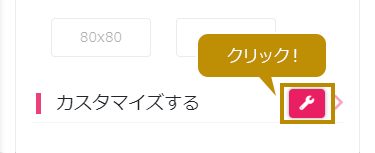
 ボタンをクリックすると、以下のようなカスタマイズウィンドウが現れ、商品リンクのカスタマイズが行えます。
ボタンをクリックすると、以下のようなカスタマイズウィンドウが現れ、商品リンクのカスタマイズが行えます。
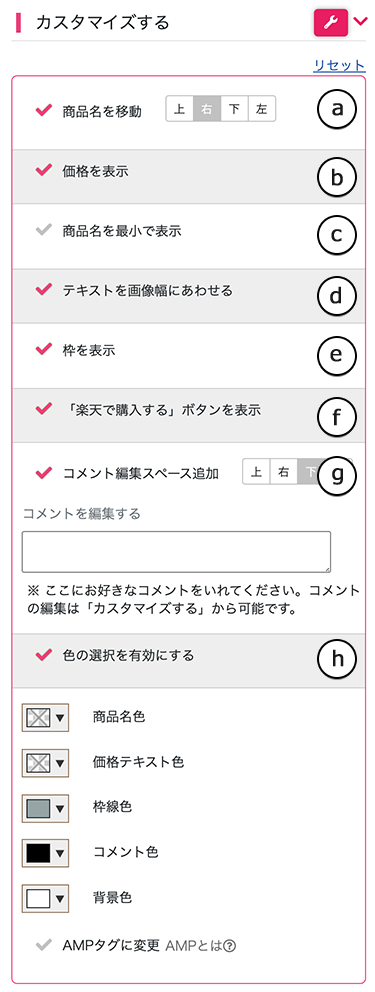
- a. 商品名を移動
- 「商品名の表示・非表示」が選択でき、商品名を表示させる際には、選択商品名を画像の上下左右のいずれかの位置に表示させるように選択できます。
- b. 価格を表示
- 「価格の表示・非表示」が選択可能です。
- c. 商品名を最小で表示
- 長い商品名テキストを省略して表示できます。
- d. テキストを画像幅にあわせる
- 商品名テキストを画像の幅にあわせて表示するように選択できます。
- e. 枠を表示
- 「枠の表示・非表示」が選択できます。
- f. 「楽天で購入する」ボタンを表示
- アフィリエイトリンクの「楽天で購入」ボタンの表示・非表示を設定できます。
- g. コメント編集スペース追加
- お好きなコメントが入力出来るコメント編集スペースを追加でき、コメントが左右のいずれかに表示させるように選択できます。
- h. 色の選択を有効にする
- 商品名、価格テキスト、枠線、コメント、背景の色をお好みの色にカスタマイズできます。
- ソースをコピーして掲載する
HTMLソースが表示されます。「コピー」をクリックし、選択されたソースをすべてコピーしてください。
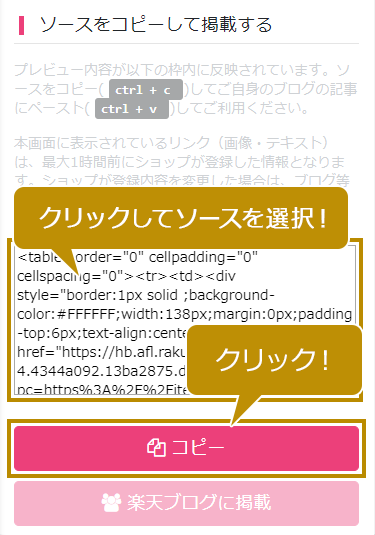
お使いのブラウザの種類やバージョンによっては、「コピー」ボタンが正常に動作しない場合があります。
その場合には、ソースをすべて選択し、コピーしてください。
楽天ブログへの記事投稿は「楽天ブログに掲載」をクリックすると直接ご利用できます。またリンクタイプを「テキストのみ」で利用する場合に限り、テキストの編集が可能です。
テキストを編集する際のご注意事項はこちらを参照ください。
あなたのブログやホームページにコピーしたソースを貼り付けて完成です!
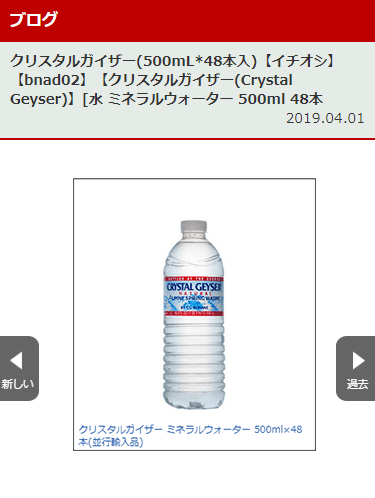
▼「ブログにリンクを貼り付けた」状態のキャプチャです
AMP対応ページでのご利用について
AMPとは:「AMP(Accelerated Mobile Pages)」
モバイルでのウェブサイト閲覧を高速化することを目的とするオープンソースプロジェクトです。
AMPに関する詳細は以下をご参照ください
≫ AMPについて
楽天アフィリエイトのソースをAMP対応のウェブページでもご利用いただくことが可能です。
ご利用いただくには、リンク作成ページでのカスタマイズで可能です。
- リンク作成ページのカスタマイズで「AMPタグに変更」にチェック
-
ソースをコピーし、ブログ等に貼る
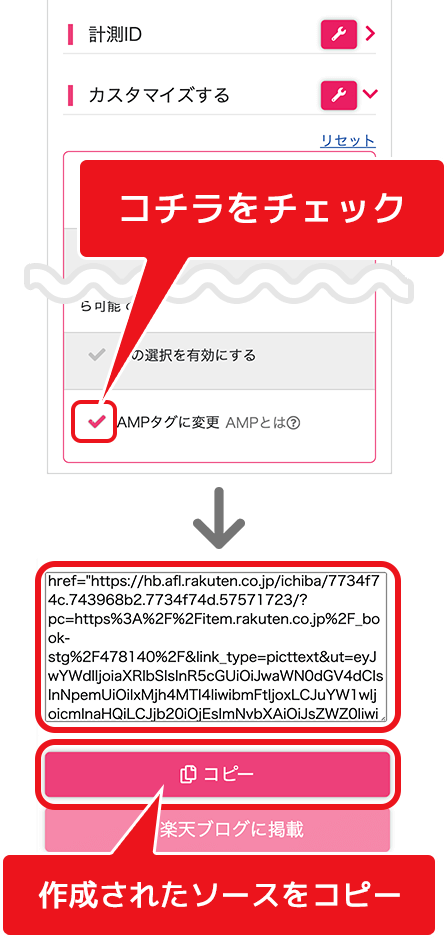
-
上記で生成したタグをAMP対応ページに貼り付ける
※AMP未対応のウェブページに修正したタグは利用できません。
スマホからショップリンクを作成する
ステップ1 検索窓からショップ名で検索
検索窓に探しているショップの「名前」を入力し、検索をしてください。
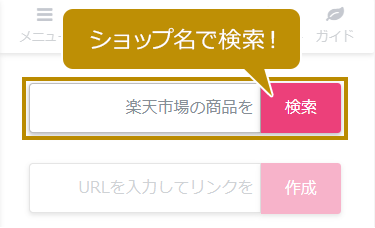
▼「スマホ版の楽天アフィリエイトトップページ」のキャプチャです
ステップ2 アフィリエイトリンクを作成する
掲載したいショップの商品にある「リンクを作成」をクリックしてください。
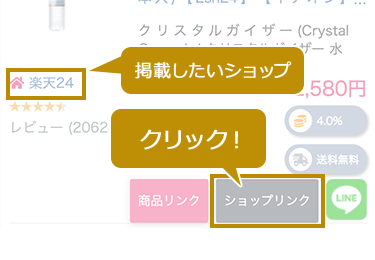
▼「商品検索画面」のキャプチャです
「ショップリンクを作成」ページが表示されます。

▼「アフィリエイトリンク作成ページ」のキャプチャです
- プレビュー
②~③で編集した箇所がそのままリアルタイムでプレビューに反映されます。
- リンクタイプを選択する
以下の2つのタイプが選択できます。
・画像のみ
・テキストのみ - バナーを選択する
貼りたいバナーのイメージを選択できます。
※「もっと見る」をクリックすると、他にもたくさんバナーをご確認いただけます。 - ソースをコピーして掲載する
HTMLソースが表示されます。「コピー」をクリックし、選択されたソースをすべてコピーしてください。
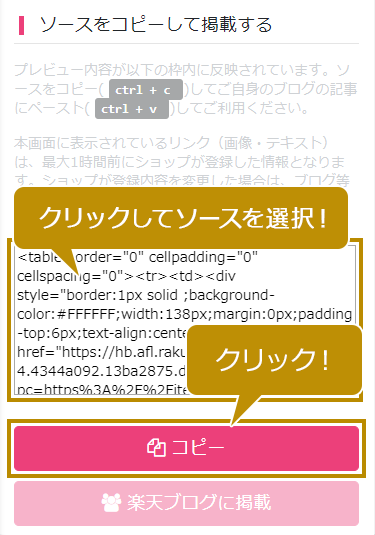
お使いのブラウザの種類やバージョンによっては、「コピー」ボタンが正常に動作しない場合があります。
その場合には、ソースをすべて選択し、コピーしてください。
楽天ブログへの記事投稿は「楽天ブログに掲載」をクリックすると直接ご利用できます。またリンクタイプを「テキストのみ」で利用する場合に限り、テキストの編集が可能です。
テキストを編集する際のご注意事項はこちらを参照ください。
あなたのブログやホームページにコピーしたソースを貼り付けて完成です!
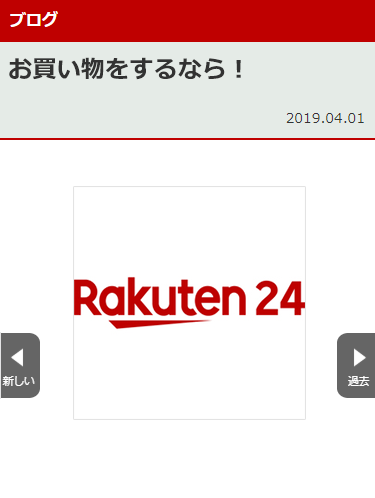
▼「ブログにリンクを貼り付けた」状態のキャプチャです
スマホからURLリンクを作成する
お気に入りのページ(URL)を指定して、直接アフィリエイトリンクを作成することができます。商品・ショップページ以外にもお気に入りのジャンルや企画特集ページなどの様々なページ(URL)へのリンクが作成できます。
ステップ1 検索窓からページのURLで検索
検索窓に掲載したい商品のURLやショップのURLを入力し、検索をしてください。
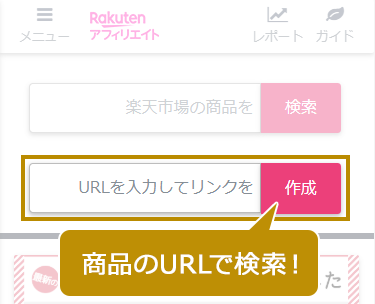
▼「スマホ版の楽天アフィリエイトトップページ」のキャプチャです
ステップ2 アフィリエイトリンクを作成する
そのURLの「リンクを作成」ページが表示されます。
リンクタイプに新機能「短縮URL」が追加されました。SNSやトークアプリなどで紹介するときに便利な機能です。
こちらのリンクは発行後3年経過するとアフィリエイト機能が失われます。成果の対象とならなくなりますのでご注意ください。
安定したアフィリエイトサーバーを維持するため短縮URLのアフィリエイト有効期間を3年間とさせていただいております。
ご理解のほどよろしくお願いいたします。
リンクタイプを選択、好みにあわせてカスタマイズをしたら、ページの下側「ソースをコピーして掲載する」欄にあるソースをすべてコピーしてください。
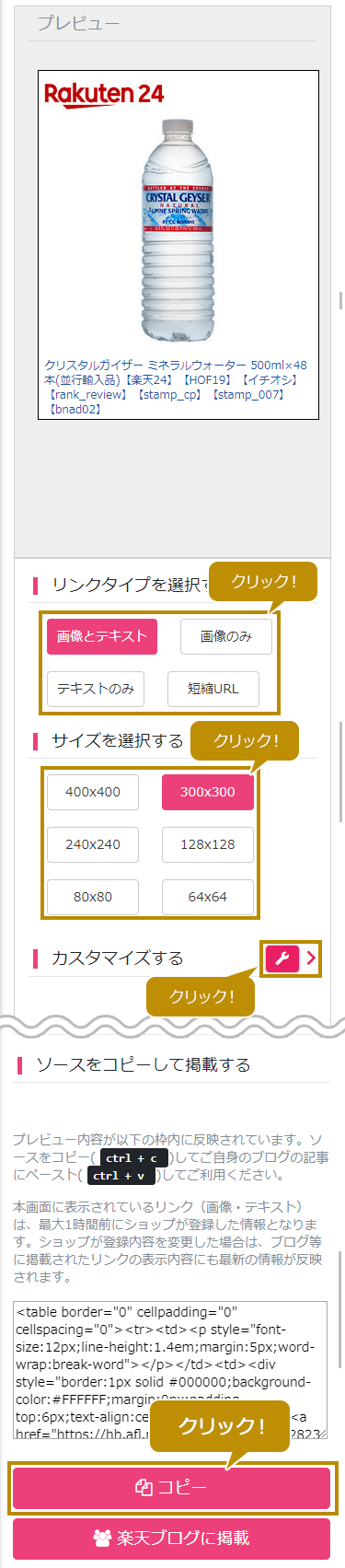
▼「アフィリエイトリンク作成ページ」のキャプチャです
お使いのブラウザの種類やバージョンによっては、「コピー」ボタンが正常に動作しない場合があります。
その場合には、ソースをすべて選択し、コピーしてください。
楽天ブログへの記事投稿は「楽天ブログに掲載」をクリックすると直接ご利用できます。
またリンクタイプを「テキストのみ」で利用する場合に限り、テキストの編集が可能です。
テキストを編集する際のご注意事項はこちらを参照ください。
あなたのブログやホームページにコピーしたソースを貼り付けて完成です!
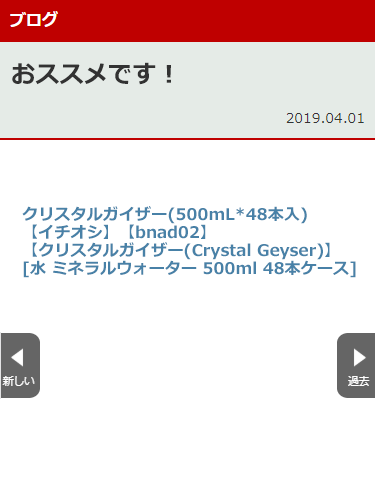
▼「ブログにリンクを貼り付けた」状態のキャプチャです
それではアフィリエイト商品を探してみましょう!!
アフィリエイトトップページの検索窓はこちら ≫
スマホから楽天モーションウィジェットを作成する
楽天モーションウィジェットは、「ランキング形式*」や「ページマッチ*」での紹介、「ユーザーに合わせた商品*」を自動表示できる、アフィリエイトに便利なブログパーツです。
あなたのブログに訪れたユーザーに合うアフィリエイト商品を掲載して報酬アップに役立てましょう。

※楽天モーションウィジェットのキャプチャ(商品はイメージです。実際の掲載内容とは異なります。)
楽天モーションウィジェットの作成ページでは、いろいろカスタマイズができます。

- サービスを選択する
以下の2つのサービスの楽天モーションウィジェットを作成できます。
・楽天市場
・楽天トラベル
- リンクタイプを選択する
「ページマッチ*」「ランキング*」の2つのタイプが選択できます。
- 表示タイプを選択する
以下の2つの表示タイプが選択できます
・画像とテキスト
・テキストのみ
「サイズ」をクリックすると、お好みのサイズを選択できます。
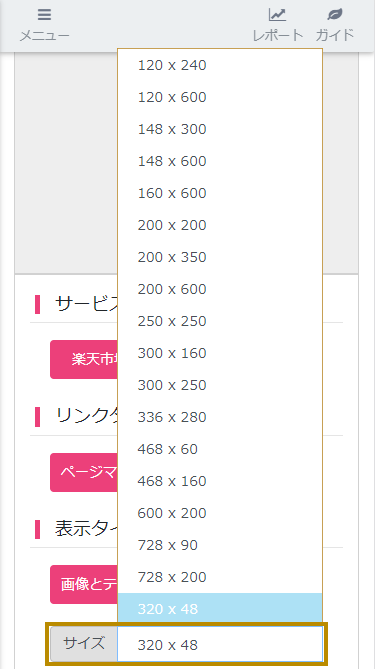
スマホで「画像とテキスト」の「楽天モーションウィジェット」には「320x48」がおすすめです。
- カスタマイズする
・「ユーザーに合わせた商品を表示」をチェックすると、楽天市場を利用したことがあるユーザーが掲載したページに訪れた場合に、ユーザーの楽天市場の閲覧商品や購入履歴などから、最適な商品を優先的に表示します。
・「自動で商品を動かす」をチェックすると、ユーザーが「次へボタン」を押さなくとも表示している商品が自動で切り替わります。
・「枠線を表示する」をチェックすると、「楽天モーションウィジェット」に枠線が付いた状態で表示されます。
- ソースをコピーして掲載する
HTMLソースが表示されます。「コピー」をクリックし、選択されたソースをすべてコピーしてください。
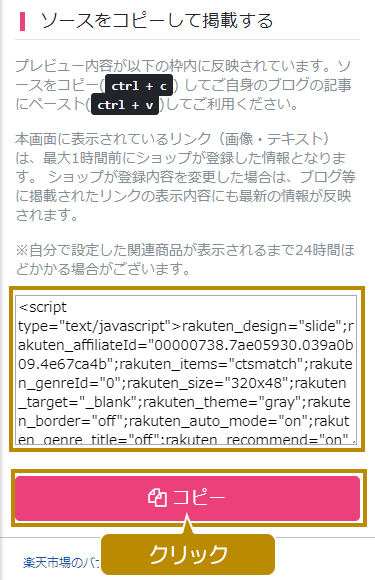
お使いのブラウザの種類やバージョンによっては、「コピー」ボタンが正常に動作しない場合があります。その場合には、ソースをすべて選択(ctrl + a)し、コピー(ctrl + c)してください。
さらにご自身が希望する関連した商品を表示することができます。
楽天モーションウィジェットを貼ったページ上にある、認識させたいテキスト(キーワードとなる言葉)を、以下のHTMLタグ
<!-- rakuten_ad_target_begin -->
と
<!-- rakuten_ad_target_end -->
で囲んでください。自分で設定した関連商品が表示されるまで24時間ほどかかる場合がございます。
用語について
リンクタイプ
- ページマッチ
- 掲載したページ内にあるテキストを自動的に分析し、適切と思われる商品を自動的に表示します。
ページに関連する商品が表示されるまで24時間ほどかかる場合がございます。- ランキング
- ・「楽天市場の楽天モーションウィジェット」では、楽天市場のジャンル別商品をランキング形式で紹介します。
- ・「楽天トラベルの楽天モーションウィジェット」では、楽天トラベルの地域別人気ホテル・旅館をランキング形式で紹介します。
ユーザーに合わせた商品を表示
楽天市場を利用したことがあるユーザーが掲載したページに訪れた場合にユーザーの楽天市場の閲覧商品や購入履歴などから、最適な商品を優先的に表示します。
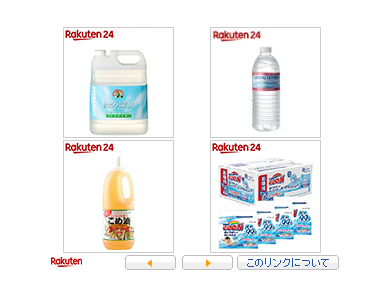
もっとアフィリエイトを知ろう!